Atur Halaman dalam PDF dengan UPDF
Terkadang tata letak PDF menjadi rumit dengan format bentuk pada halaman. Untuk menyajikan dokumen PDF secara profesional, Anda perlu memutar halaman agar terlihat teratur.
Windows • macOS • iOS • Android 100% aman
- 1. Mode Pemilihan Ganda
- 2. Pilih Halaman
- 3. Sisipkan Halaman
- 4. Ganti
- 5. Ekstrak Halaman
- 6. Pisahkan
- 7. Label, Urutan, dan Ukuran Halaman
- 8. Putar Halaman
- 9. Hapus Halaman
- 10. Perbesar dan perkecil tampilan
Pertama, klik ikon Atur Halaman pada bilah alat kiri untuk mengakses alat manajemen halaman.
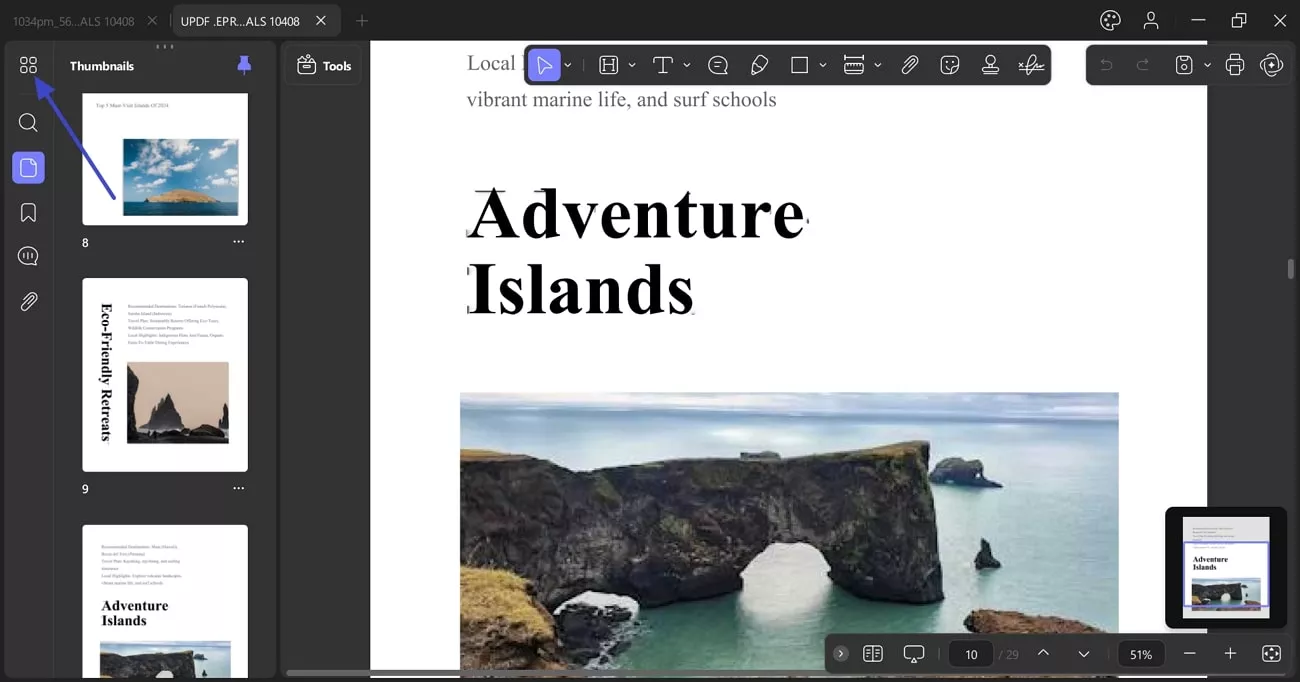
1. Mode Pilihan Ganda
Anda dapat mengaktifkan fitur ini untuk memilih sebanyak mungkin halaman yang ingin Anda edit sesuai keinginan.
- Dari halaman yang sama, UPDF menawarkan ikon Plus dan Minus untuk memperbesar dan memperkecil layar utama.
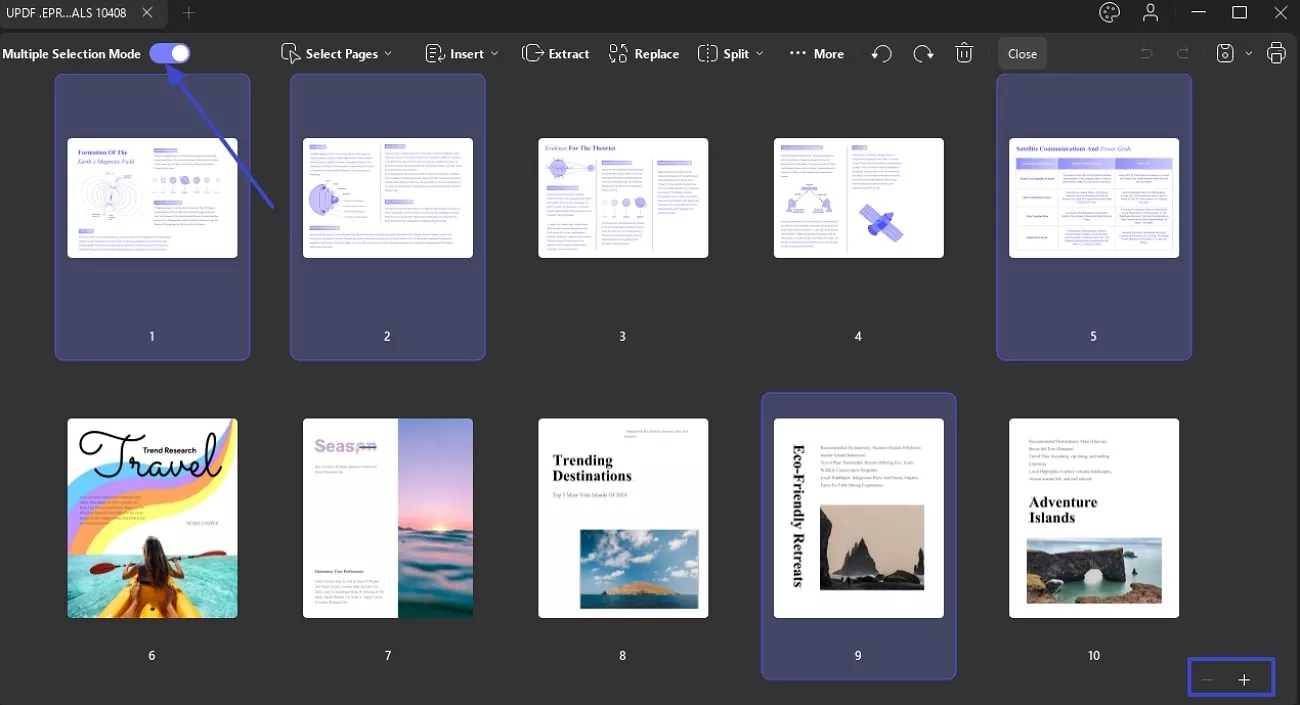
2. Pilih Halaman
UPDF memungkinkan Anda memilih halaman dokumen PDF. Buka Pilih Halaman dari bagian atas layar, dan ada lima opsi:
- Halaman Genap: Dengan memilih Opsi Genap, Anda dapat memilih halaman genap untuk semua dokumen sekaligus. Dari sana, Anda dapat mengedit masing-masing halaman genap tersebut secara individual dengan memilih tombol Putar, Salin, dan Ekstrak . Opsi ini juga memungkinkan Anda menghapus halaman yang dipilih dengan menggunakan ikon Hapus .
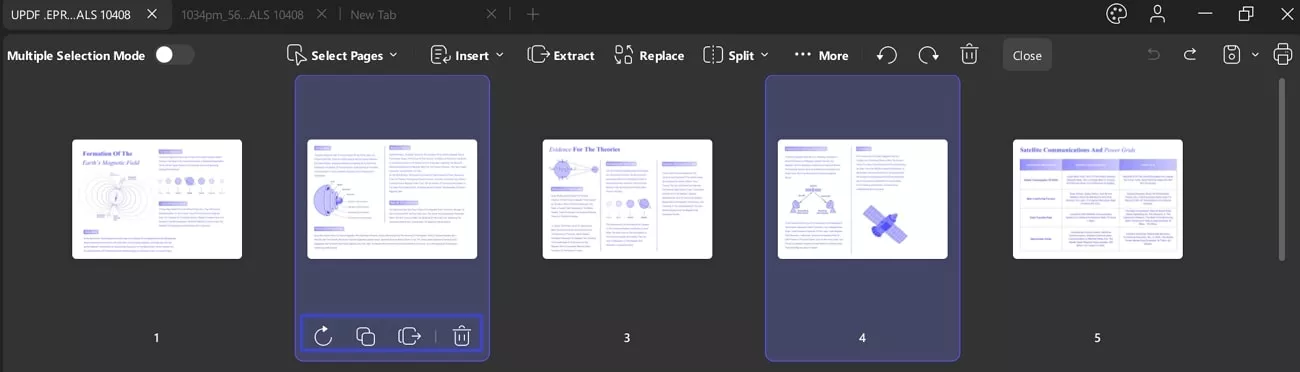
2. Halaman Ganjil : Dari opsi Halaman Ganjil , Anda dapat memilih semua halaman ganjil dokumen dengan satu klik. Selanjutnya, Anda dapat mengedit halaman-halaman ini seperti halnya halaman genap.
3. Halaman Lanskap : Opsi Halaman Lanskap menyorot satu-satunya halaman horizontal pada dokumen Anda.
4. Halaman Potret : Dengan memilih opsi Halaman Potret , Anda hanya dapat memilih halaman vertikal dokumen dan membiarkan halaman horizontal.
5. Semua Halaman: Demikian pula, jika Anda ingin memilih semua halaman dokumen, Anda dapat menggunakan opsi Semua Halaman .
6. Jika Anda ingin memilih halaman selain opsi ini, tersedia Bilah Teks tempat Anda dapat mengetikkan nomor halaman secara manual.
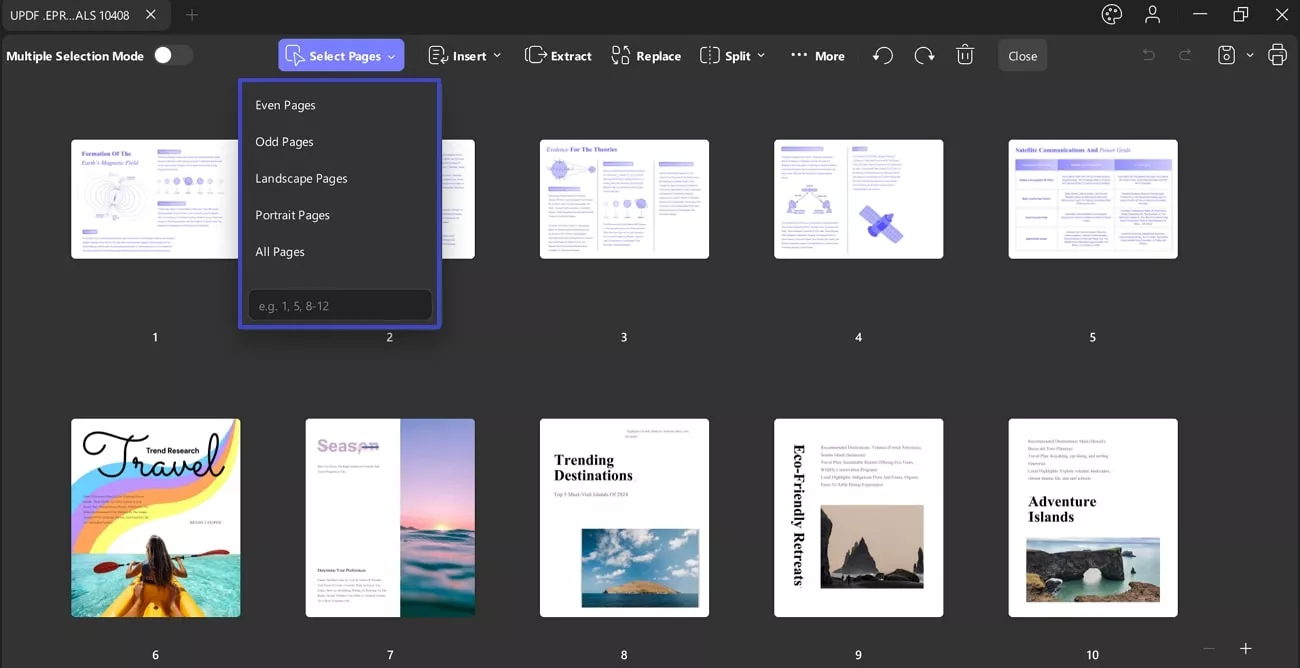
3. Sisipkan Halaman
UPDF memungkinkan Anda memasukkan halaman ke dalam dokumen PDF. Buka opsi Sisipkan pada bilah alat manajemen halaman, dan ada lima opsi:
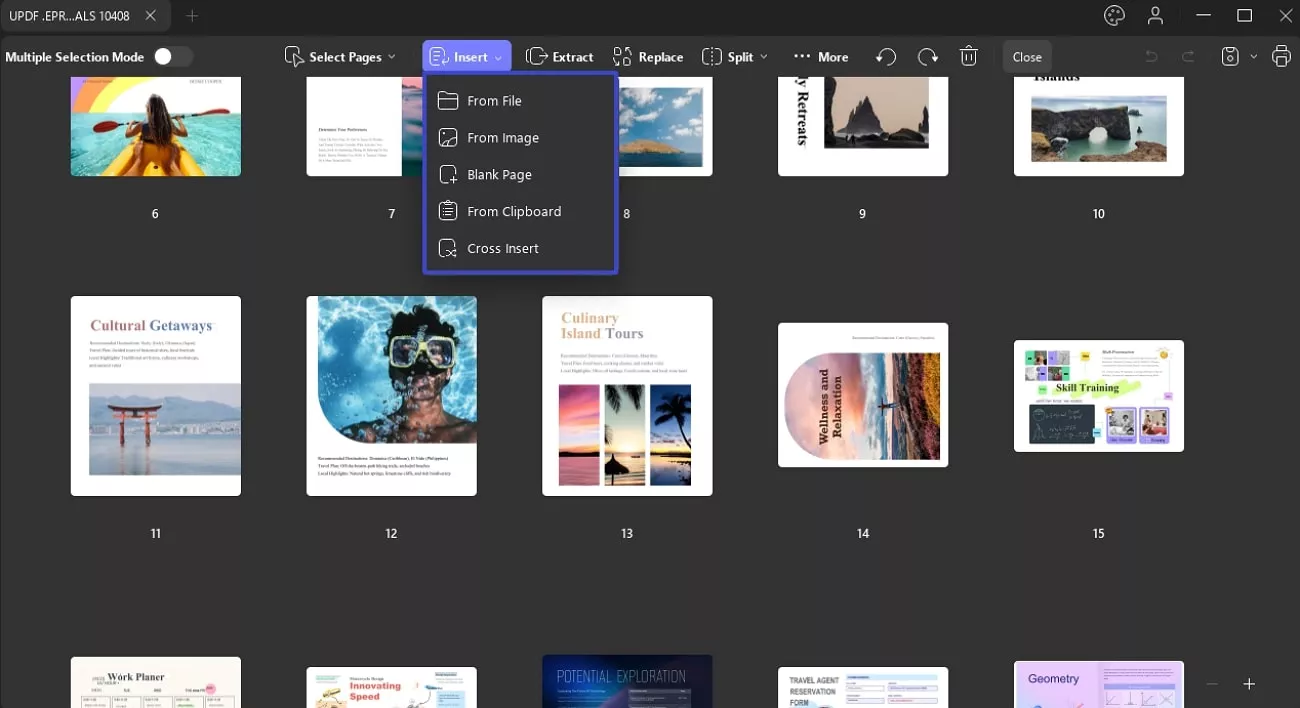
- Dari Berkas : Dengan memilih opsi ' Sisipkan dari Berkas ', Anda dapat memilih PDF lain dan menyisipkan semua halamannya atau rentang halaman tertentu ke dalam dokumen Anda saat ini. Anda juga dapat menentukan tempat untuk menyisipkan halaman-halaman ini: di awal, di akhir, atau sebelum atau sesudah halaman tertentu.
- Dari Gambar: Anda dapat menggunakan opsi Dari Gambar untuk menambahkan gambar dengan mengeklik tombol Pilih File . Anda dapat menyesuaikan Ukuran Halaman dan Ukuran File dari layar pop-up penyisipan gambar . Ini memungkinkan Anda untuk mengaktifkan atau menonaktifkan opsi Pertama, Halaman Terakhir, dan Kustom . UPDF memungkinkan Anda untuk mengaktifkan atau menonaktifkan opsi Sebelum dan Sesudah dari opsi Lokasi untuk menyisipkan gambar.
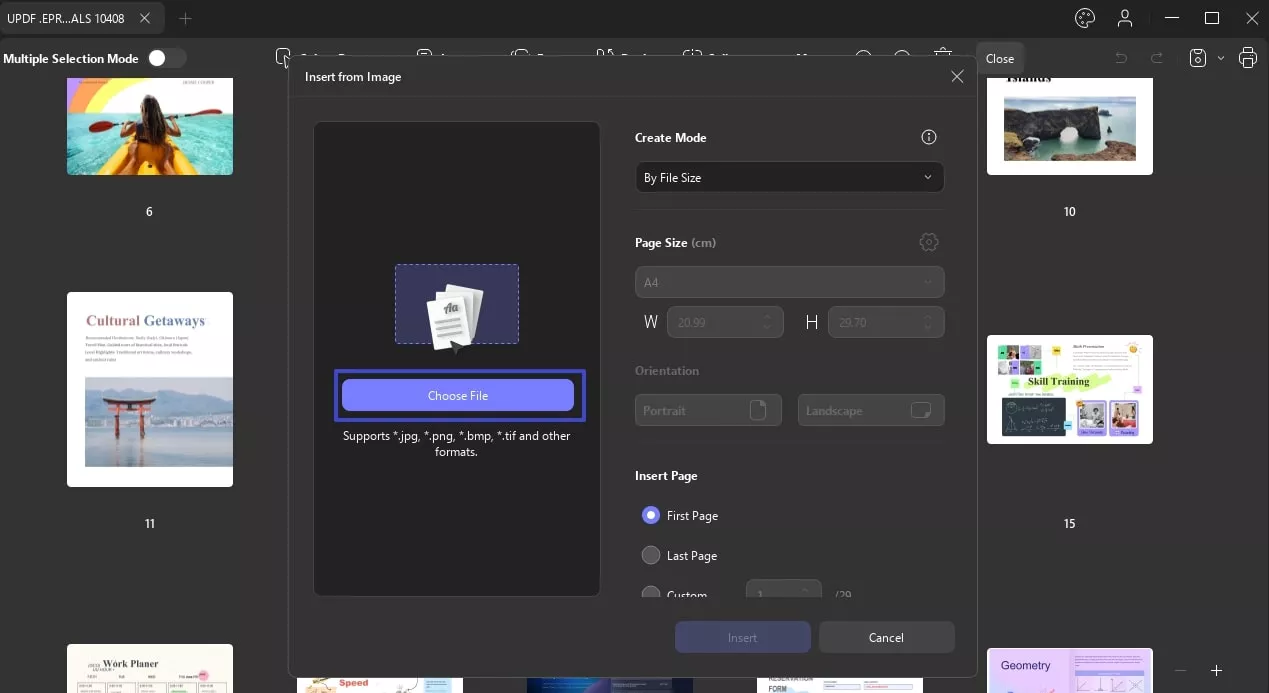
- Sisipkan Halaman Kosong: Dengan memilih opsi ' Halaman Kosong ', Anda dapat memilih ukuran halaman—default, A1, A2, A3, A4, A5, custom, dst. UPDF juga memungkinkan Anda menyisipkan halaman dalam orientasi Potret atau Lanskap. Selain itu, Anda dapat menentukan tempat untuk menyisipkan halaman kosong: sebagai halaman pertama atau terakhir, atau sebelum atau sesudah halaman tertentu.
- Sisipkan dari Papan Klip: Anda dapat menyisipkan halaman dengan konten yang disalin ke papan klip Anda. Mirip dengan opsi ' Sisipkan dari Halaman Kosong ', Anda dapat menyesuaikan ukuran halaman dan menentukan tempat untuk menyisipkannya. Jika teks pada halaman yang disisipkan tampak terlalu kecil, Anda dapat mengeklik opsi " Tutup " dan Alat untuk mengakses Edit dan menyesuaikan ukuran fon halaman yang disisipkan.
- Penyisipan Silang : Opsi ini memungkinkan Anda menyisipkan PDF dengan halaman ganjil dan halaman genap secara bersamaan dalam urutan yang benar. Dengan opsi Dari , Anda dapat memilih seluruh berkas dan menyisipkannya ke dalam berkas asli. Pada layar untuk Penyisipan Lintas Halaman, Anda dapat menggunakan dua metode seperti yang ditunjukkan pada gambar:
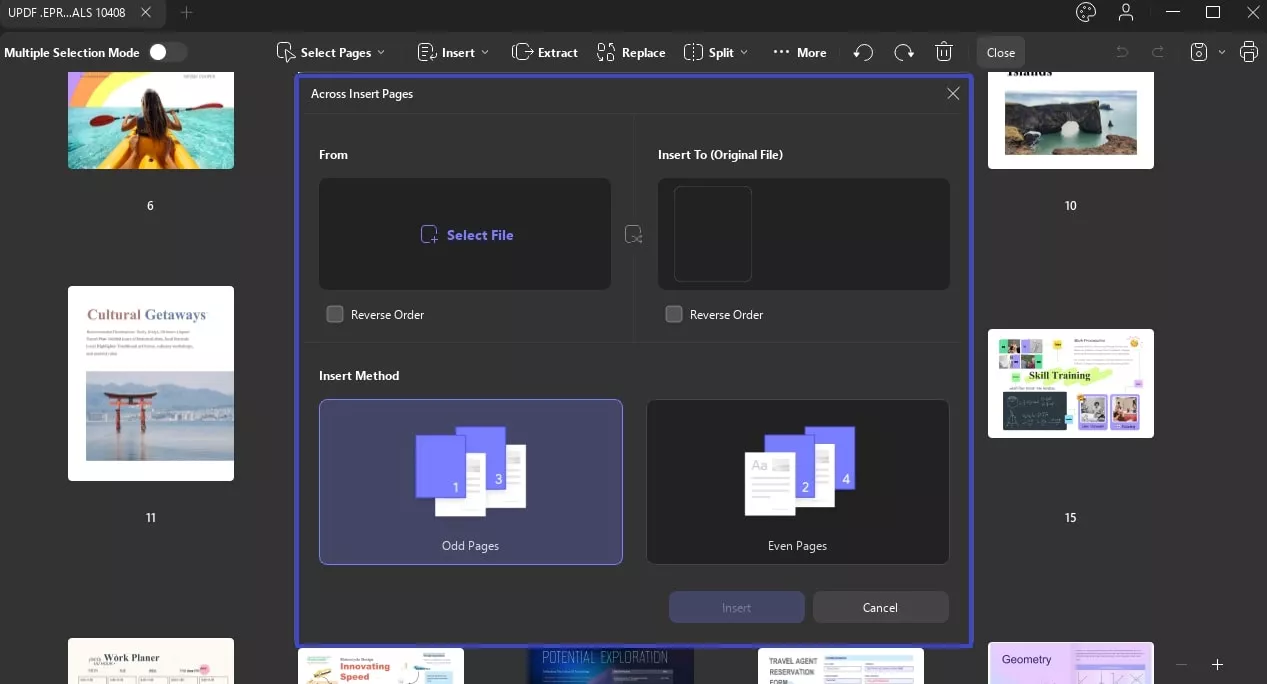
- Halaman Ganjil: Anda dapat memilih opsi Halaman Ganjil untuk menambahkannya sebagai halaman ganjil di berkas asli Anda.
- Halaman Genap: Jika Anda ingin menyisipkan halaman PDF yang dipilih sebagai halaman genap dalam berkas asli Anda, pilih opsi Halaman Genap .
Selain mengklik tombol di atas, Anda juga dapat mengklik ikon Plus di antara halaman dan memilih opsi Dari File, Dari Gambar, Halaman Kosong, atau Dari Clipboard untuk menyisipkan sesuai kebutuhan
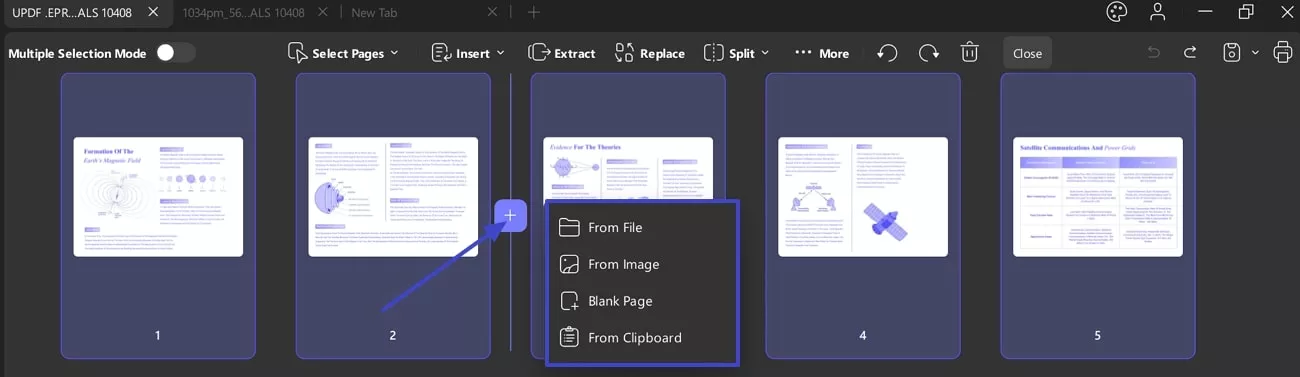
Selain metode yang disebutkan di atas, UPDF juga memungkinkan Anda untuk menyisipkan halaman melalui thumbnail. Berikut caranya:
Langkah 1: Pastikan tampilan thumbnail diaktifkan. Jika tidak, klik ikon thumbnail di sudut kiri bawah.
Langkah 2: Klik pada “Tiga Titik” atau klik kanan untuk memilih “Sisipkan Halaman”, lalu pilih opsi yang Anda perlukan.
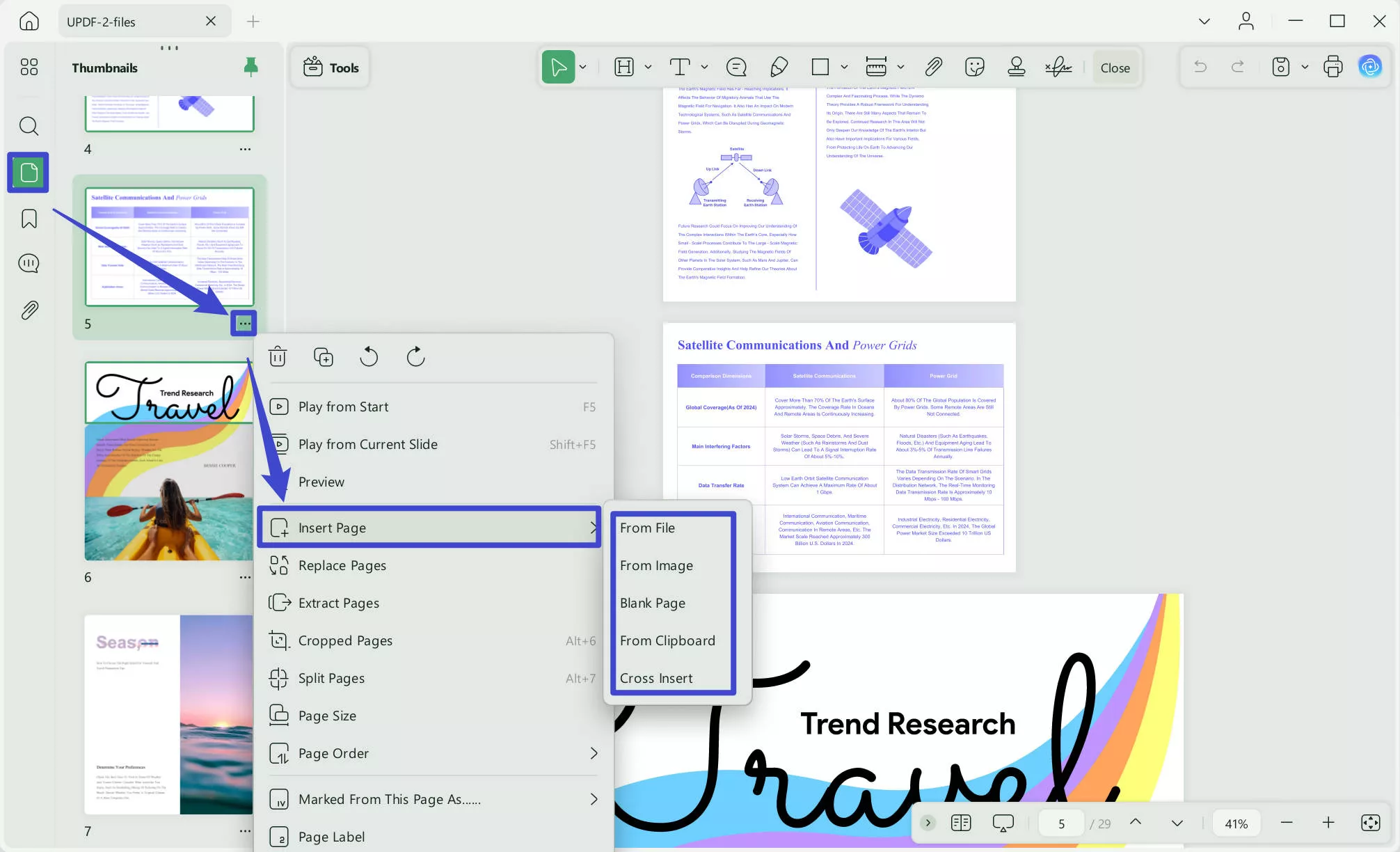
4. Ganti Halaman
UPDF juga memungkinkan Anda mengganti halaman dengan file PDF lain. Berikut cara mengganti halaman tertentu dengan PDF satu halaman:
- Pilih halaman yang ingin Anda ganti dalam mode Atur Halaman.
- Klik opsi ' Ganti ' pada bilah alat atas.
- Pilih PDF satu halaman yang ingin Anda gunakan untuk penggantian dan klik ' Buka .' Halaman yang dipilih akan diganti.
Untuk mengganti beberapa halaman tertentu dengan PDF multi-halaman:
- Pilih halaman yang ingin Anda ganti dan klik opsi ' Ganti ' pada bilah alat atas. Misalnya, jika Anda telah memilih tiga halaman tertentu.
- Pilih PDF multi-halaman dari penyimpanan lokal Anda. UPDF akan meminta Anda untuk menyesuaikan rentang halaman untuk penyisipan. Klik tombol ' Ganti ' untuk melanjutkan. (Jika Anda menggunakan PDF empat halaman untuk mengganti halaman yang dipilih, pastikan Anda menyesuaikan pengaturan dengan hati-hati.)
- Halaman yang dipilih akan diganti dengan halaman dari PDF yang dipilih.
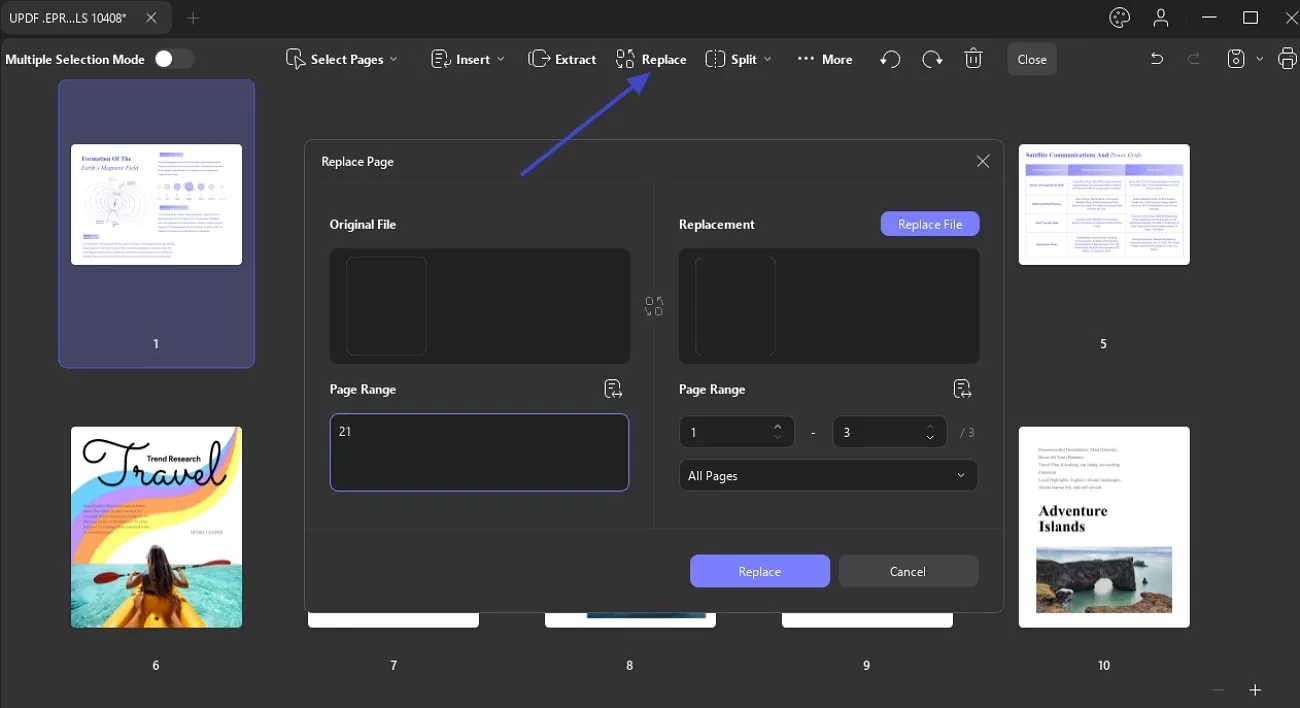
5. Ekstrak Halaman
Anda juga dapat mengekstrak halaman dalam UPDF untuk membuat file baru. Berikut caranya:
- Masuk ke mode manajemen halaman dengan mengklik menu ' Atur Halaman '.
- Pilih halaman yang ingin Anda ekstrak dari PDF Anda. Lalu, klik ' Ekstrak ' pada bilah alat atas.
- UPDF akan menampilkan jendela konfirmasi. Di sana Anda dapat melihat Jenis Ekstraksi dari opsi PDF, Gambar, dan Gambar PDF. Anda dapat memilih rentang halaman yang akan diekstrak. Anda juga dapat memilih untuk mengekstrak halaman sebagai beberapa file dan menghapus halaman yang dipilih setelah ekstraksi.
- Setelah mengonfirmasi, klik ' Ekstrak ,' pilih folder untuk menyimpan halaman yang diekstrak, dan klik ' Simpan .' Halaman yang dipilih akan diekstrak ke file baru, yang akan disimpan di lokasi yang Anda pilih.
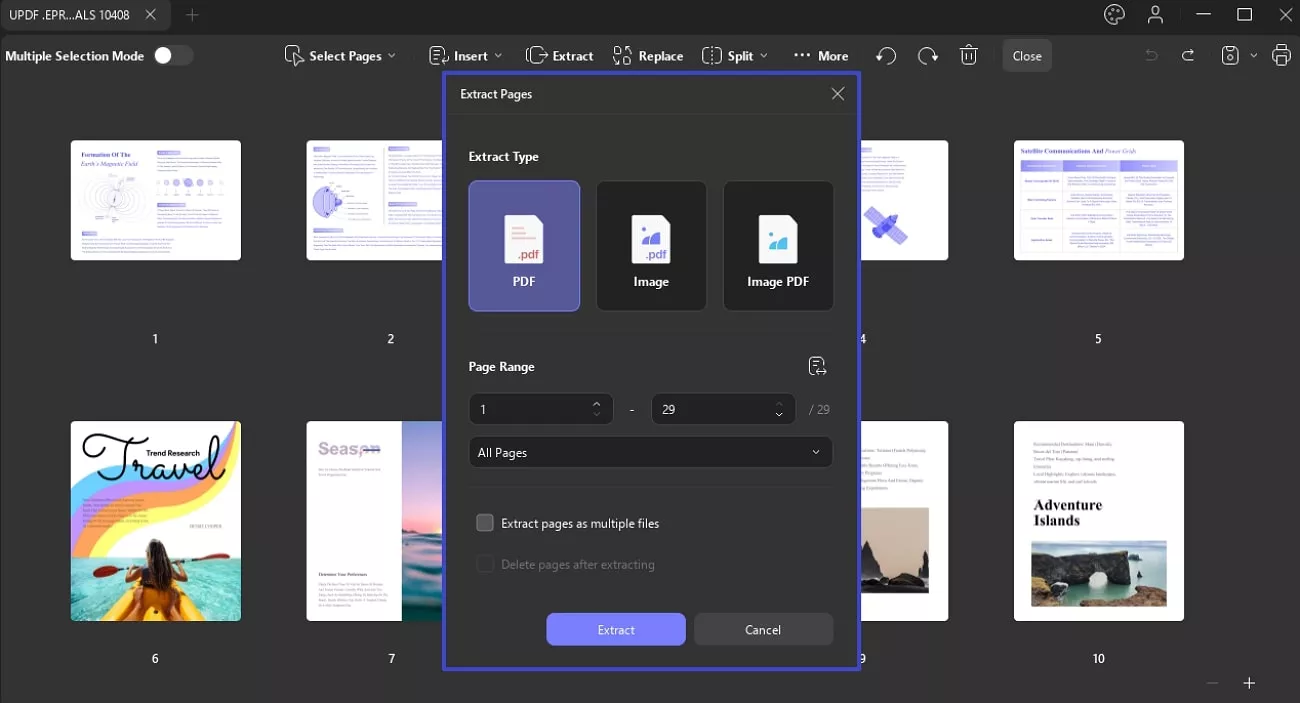
6. Membagi Halaman
UPDF mendukung pemisahan halaman berdasarkan jumlah halaman, ukuran, penanda tingkat atas, dan rentang pemisahan khusus.
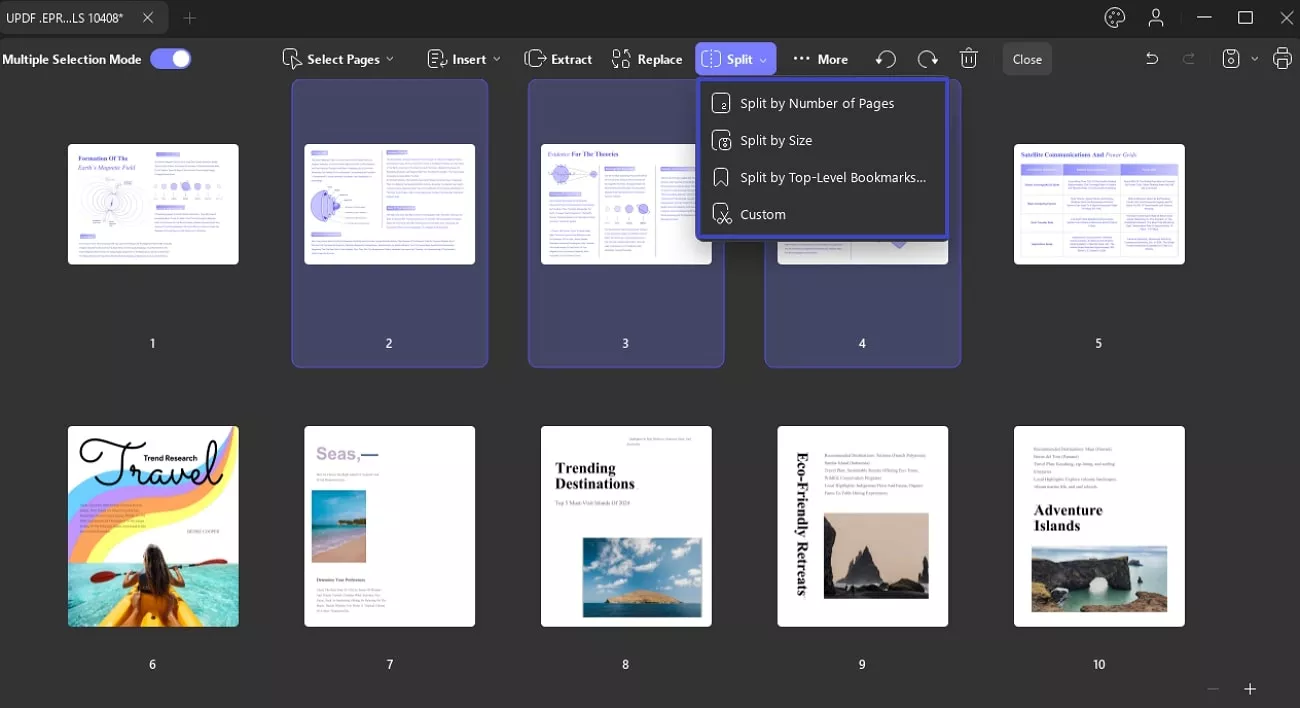
Metode 1. Membagi Berdasarkan Jumlah Halaman
Opsi ini memungkinkan Anda membagi PDF yang memuat beberapa halaman menjadi beberapa PDF yang lebih kecil. Misalnya, jika PDF Anda memiliki 23 halaman, Anda dapat memilih untuk membaginya menjadi sejumlah PDF, hingga 23, dengan memasukkan angka yang diinginkan secara manual.
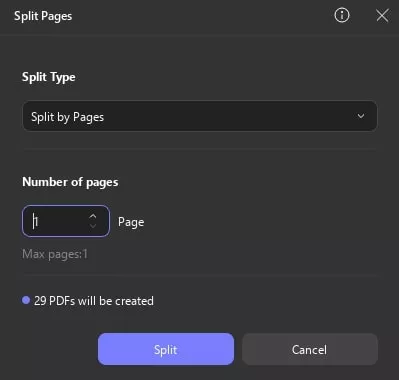
Metode 2. Membagi Berdasarkan Ukuran
Jika Anda memilih ' Pisahkan berdasarkan Ukuran ', UPDF akan meminta Anda memasukkan ukuran tertentu untuk setiap PDF yang dipisah. Setelah memasukkan ukuran yang diinginkan, klik tombol ' Pisahkan ' untuk mengonfirmasi. UPDF kemudian akan membuat beberapa PDF berdasarkan ukuran yang ditentukan, dan semua PDF ini akan disimpan dalam folder di dalam direktori yang dipilih.
Gambar berikut menampilkan antarmuka konfirmasi saat membagi PDF berukuran 17,12 MB.
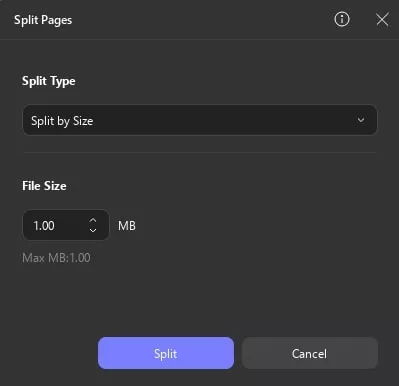
Metode 3. Membagi Berdasarkan Bookmark Tingkat Atas
Seperti namanya, metode ini memungkinkan Anda untuk membagi PDF multi-halaman berdasarkan penanda tingkat atas. Sebelum menggunakan metode ini, pastikan Anda telah menambahkan penanda tingkat atas ke PDF untuk pemisahan yang akurat.
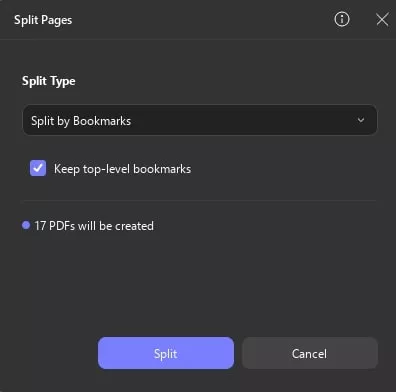
Metode 4. Rentang Pemisahan Kustom
UPDF juga memungkinkan Anda untuk membagi PDF multi-halaman menggunakan rentang halaman khusus.
Setelah memilih metode ini, panel kiri akan menampilkan gambar mini halaman PDF. Arahkan kursor ke halaman tempat Anda ingin memulai pemisahan, lalu klik ikon gunting. Setelah itu, tekan tombol dokumen akan berhasil dibagi menjadi 2 dokumen dan pilih lokasi untuk menyimpan PDF yang dibagi. Klik tombol ' Pisahkan ' dan pilih lokasi untuk menyimpan PDF yang dibagi.
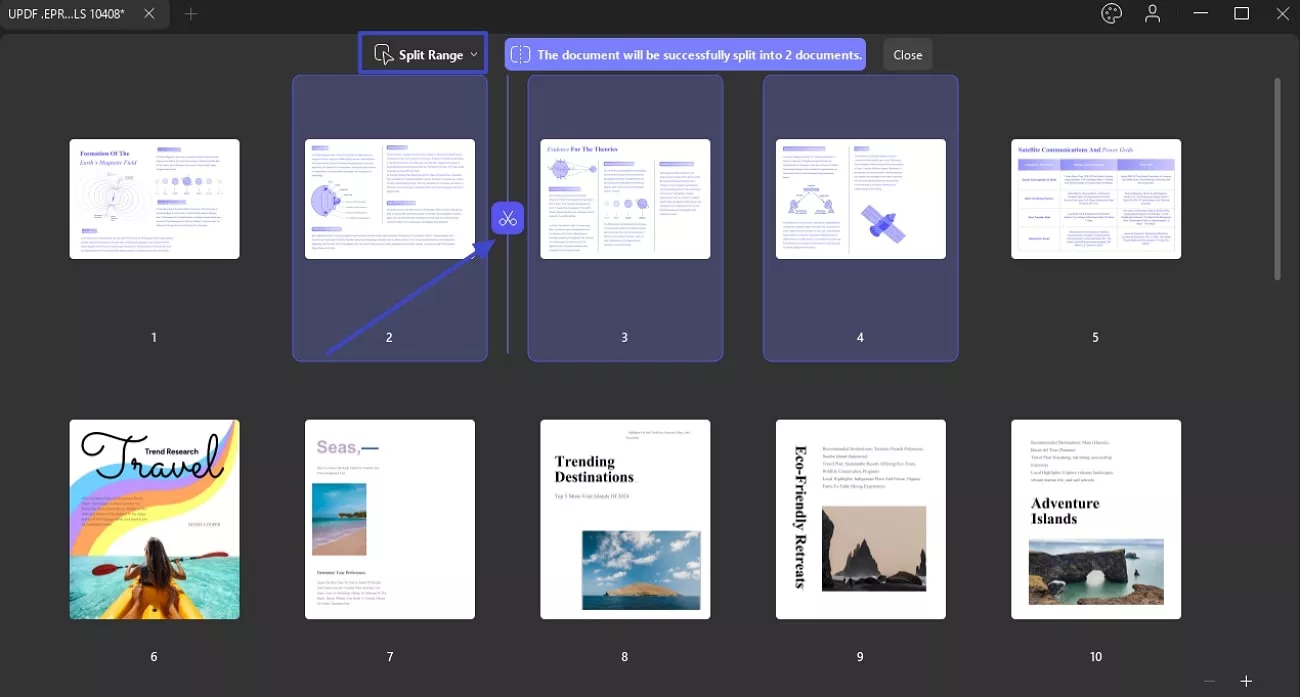
7. Label Halaman, Urutan, dan Ukuran
UPDF menawarkan opsi Lainnya di mana Anda dapat memilih fitur-fitur berikut:
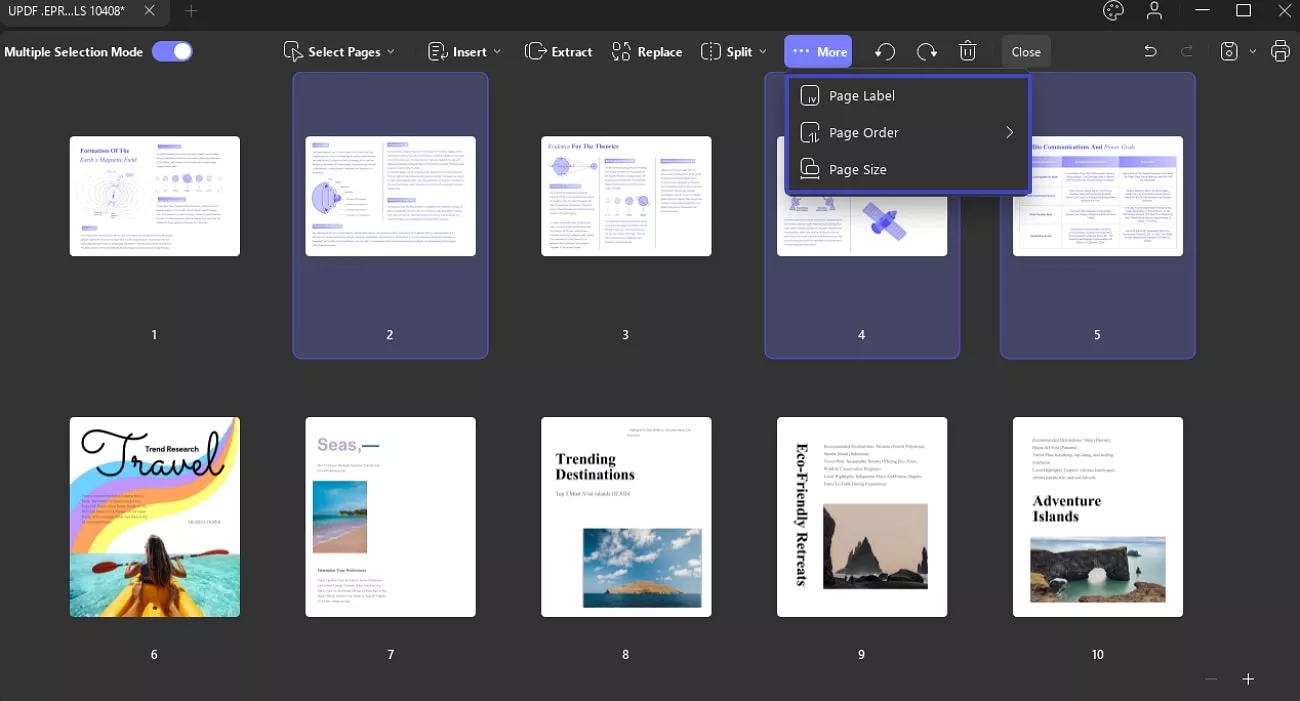
- Label Halaman : Anda dapat menambahkan label untuk halaman PDF Anda dengan format berbeda seperti angka Romawi, atau urutan abjad.
- Memungkinkan Anda mengubah inisial pertama halaman dari bagian Awalan , seperti ff1, ff2, dan ff3.
- Dari bagian Mulai DI , Anda dapat memberi nama halaman setelah Awalan seperti ff2, ff3, dan seterusnya.
- UPDF memungkinkan Anda mengatur halaman berdasarkan Rentang Halaman, seperti Semua halaman, Genap, dan Ganjil, sesuai keinginan Anda.
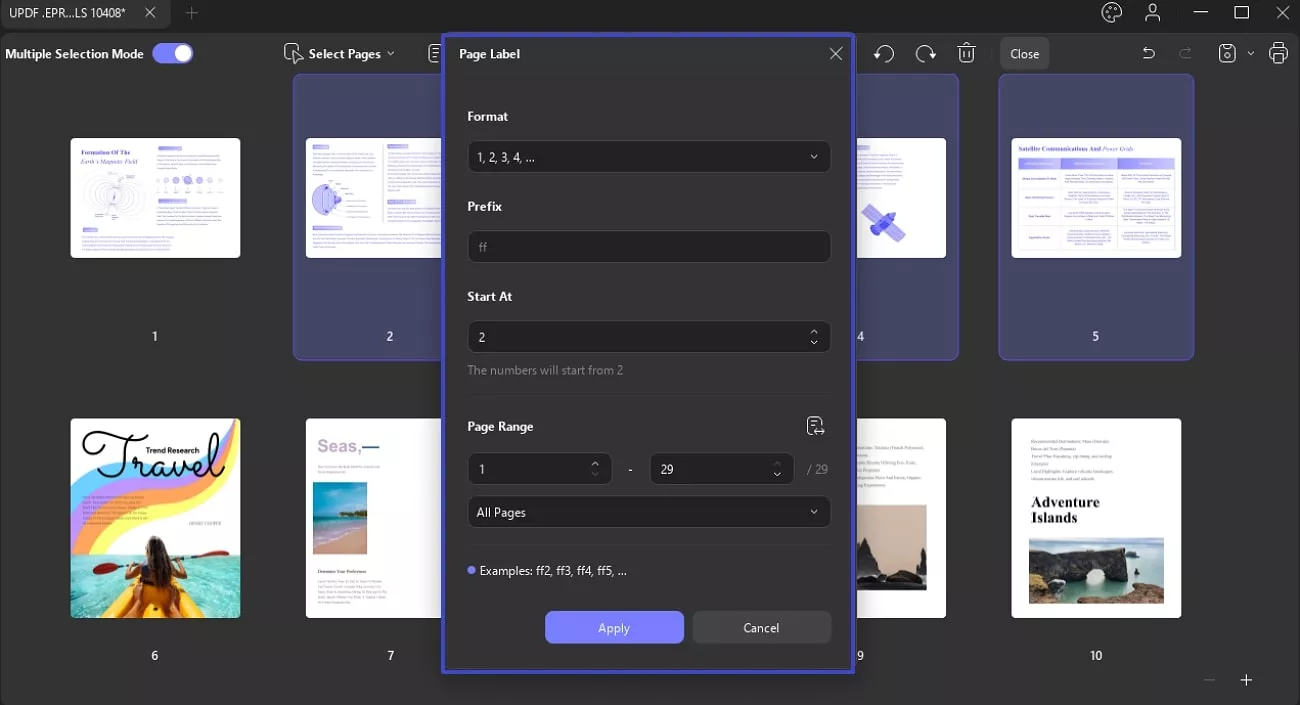
2. Urutan Halaman: Dari opsi Urutan Halaman , Anda bisa mendapatkan tiga opsi lebih lanjut:
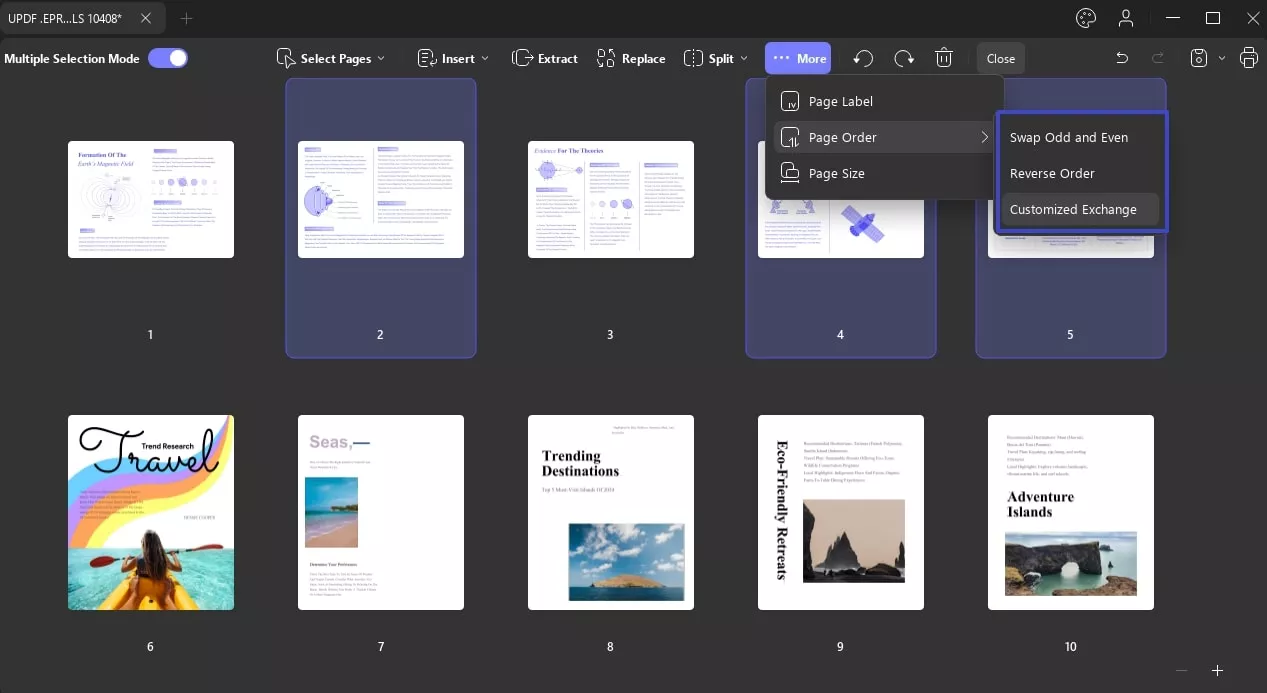
- Tukar Ganjil dari Genap: Dengan opsi ini, Anda dapat menukar urutan halaman dari genap ke ganjil dan ganjil ke genap sesuai kebutuhan.
- Urutan Terbalik: Anda juga dapat membalik urutan halaman dokumen Anda dengan menggunakan opsi Urutan Terbalik .
- Kustomisasi Pertukaran: Jika Anda ingin menukar halaman, Anda dapat memilih opsi Kustomisasi Pertukaran dengan mengetikkan nomor di bagian Pertukaran dan Ke .
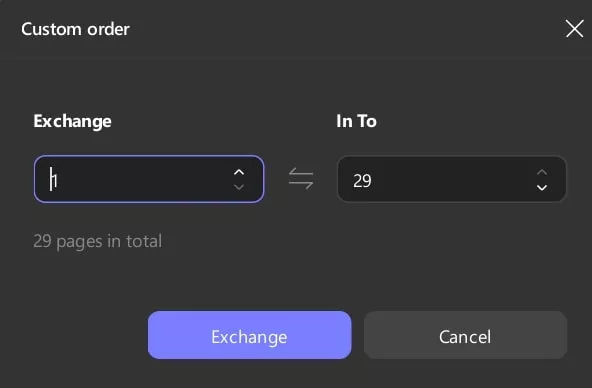
3. Ukuran Halaman : UPDF memungkinkan Anda mengubah ukuran halaman dalam cm, seperti A4, dan juga dengan menyesuaikan Lebar dan Tinggi halaman.
- Anda dapat mengubah halaman dalam orientasi Potret atau Lanskap.
- Dengan mengetikkan angka, Anda dapat menentukan rentang halaman yang ukurannya ingin diubah dari awal hingga akhir.
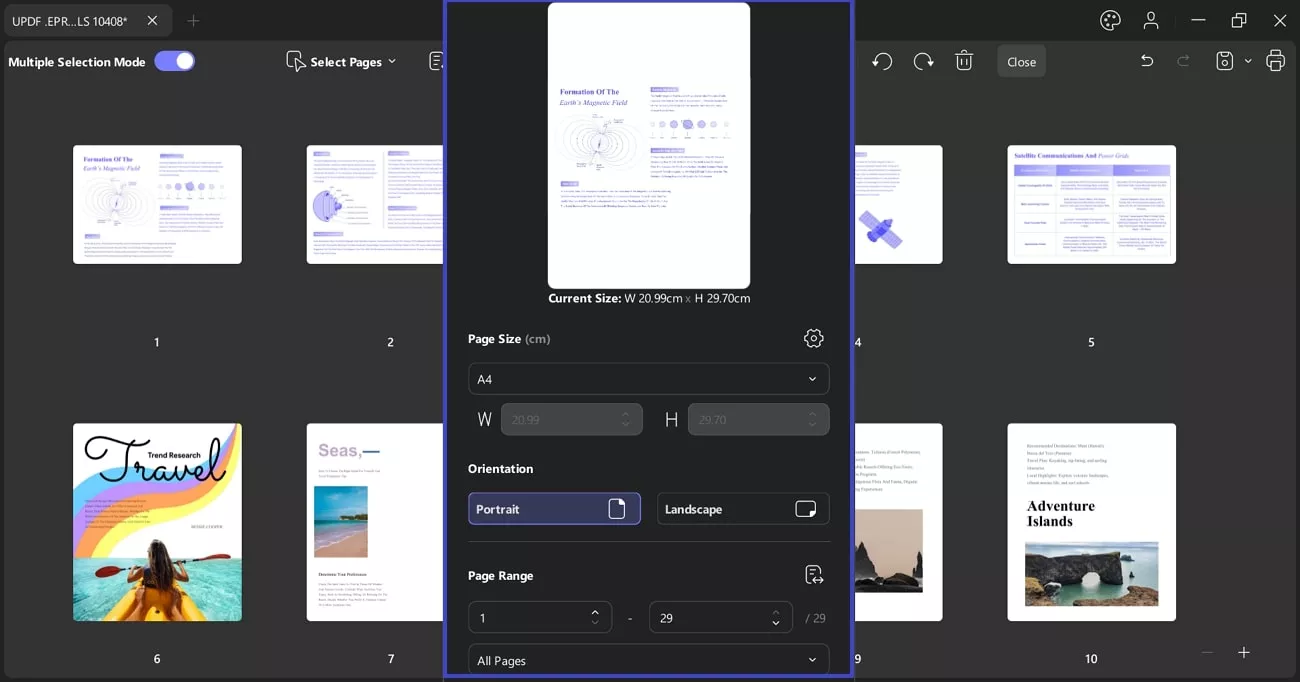
8. Putar Halaman
Untuk memutar halaman tertentu, klik pada halaman tersebut dan kemudian pilih opsi Putar Berlawanan Arah Jarum Jam atau Putar Searah Jarum Jam .
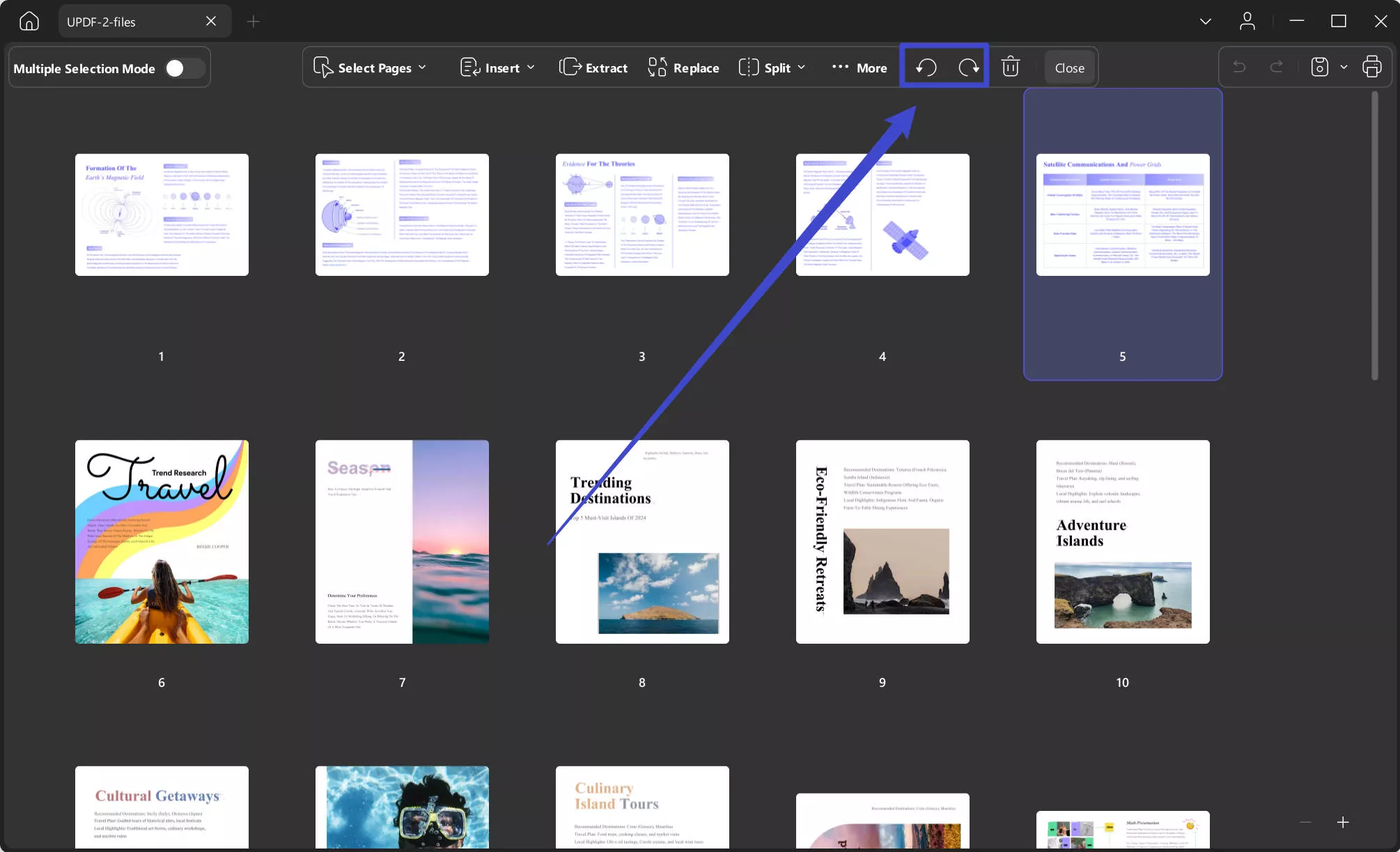
9. Hapus Halaman
Anda juga dapat menghapus halaman yang tidak diinginkan dari dokumen PDF Anda. Berikut caranya:
- Buka fungsi utama Atur Halaman.
- Pilih halaman yang ingin Anda hapus. Klik opsi ' Delete ' pada bilah alat atas atau tekan tombol ' Delete ' pada papan ketik Anda.
Catatan: Anda dapat memilih satu halaman atau beberapa halaman untuk dihapus sekaligus.
Setelah menghapus halaman, jangan lupa untuk menyimpan berkasnya.
10. Memperbesar dan memperkecil tampilan
Dalam mode Atur Halaman, Anda juga dapat memperbesar atau memperkecil tampilan pratinjau gambar mini. Ini sangat berguna saat mengatur PDF dengan teks kecil.
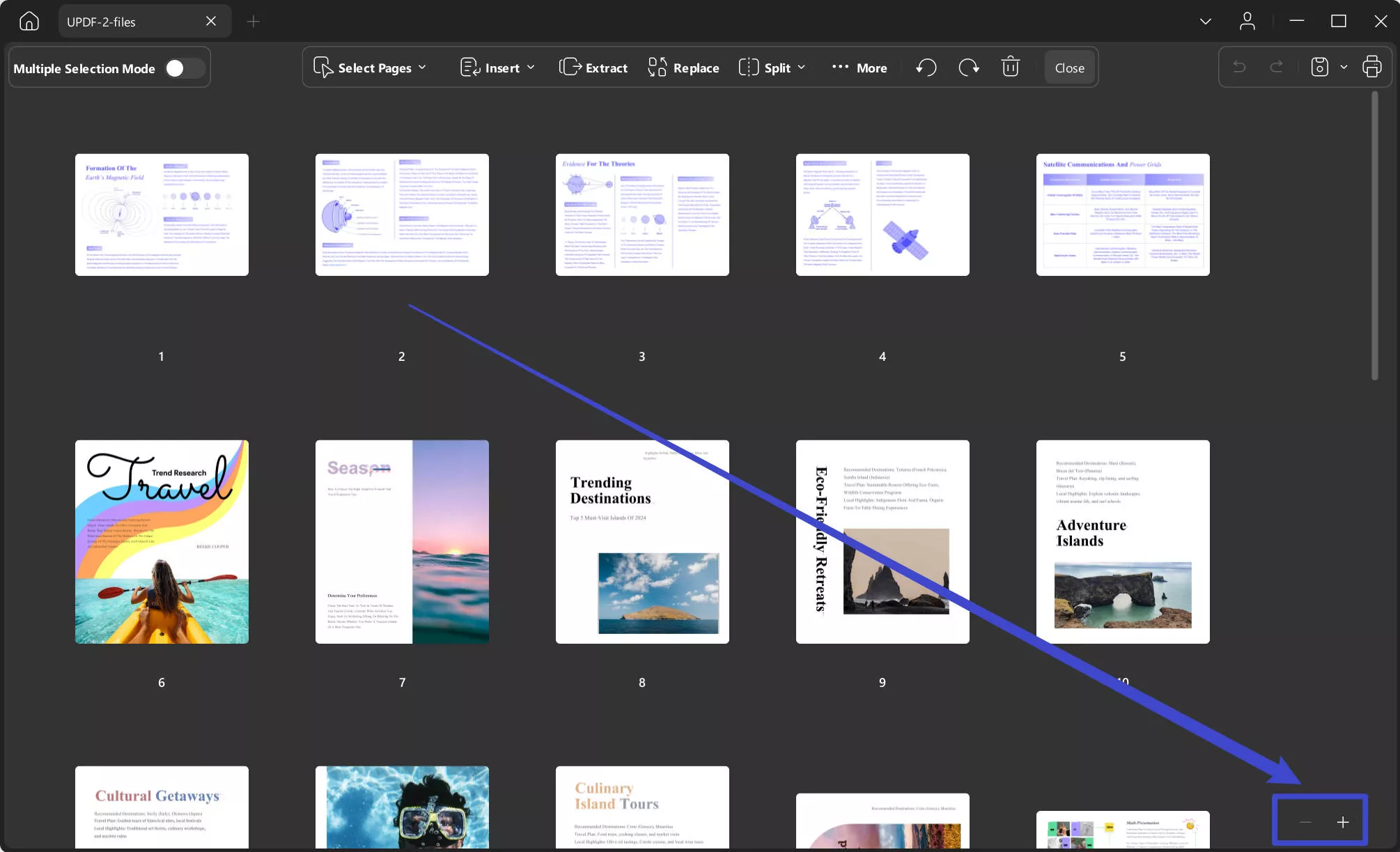
 UPDF
UPDF
 UPDF untuk Windows
UPDF untuk Windows UPDF untuk Mac
UPDF untuk Mac UPDF untuk iPhone/iPad
UPDF untuk iPhone/iPad UPDF untuk Android
UPDF untuk Android UPDF AI Online
UPDF AI Online UPDF Sign
UPDF Sign Edit PDF
Edit PDF Anotasi PDF
Anotasi PDF Buat PDF
Buat PDF Formulir PDF
Formulir PDF Edit Tautan
Edit Tautan Konversi PDF
Konversi PDF OCR
OCR PDF ke Word
PDF ke Word PDF ke Gambar
PDF ke Gambar PDF ke Excel
PDF ke Excel Atur PDF
Atur PDF Gabung PDF
Gabung PDF Pisah PDF
Pisah PDF Potong PDF
Potong PDF Putar PDF
Putar PDF Lindungi PDF
Lindungi PDF Tanda Tangan PDF
Tanda Tangan PDF Redaksi PDF
Redaksi PDF Sanitasi PDF
Sanitasi PDF Hapus Keamanan
Hapus Keamanan Baca PDF
Baca PDF UPDF Cloud
UPDF Cloud Kompres PDF
Kompres PDF Cetak PDF
Cetak PDF Proses Massal
Proses Massal Tentang UPDF AI
Tentang UPDF AI Solusi AI UPDF
Solusi AI UPDF Panduan Pengguna AI
Panduan Pengguna AI Tanya Jawab tentang UPDF AI
Tanya Jawab tentang UPDF AI Ringkasan PDF
Ringkasan PDF Terjemahkan PDF
Terjemahkan PDF Ngobrol dengan PDF
Ngobrol dengan PDF Ngobrol dengan AI
Ngobrol dengan AI Ngobrol dengan gambar
Ngobrol dengan gambar PDF ke Peta Pikiran
PDF ke Peta Pikiran Penjelasan PDF
Penjelasan PDF Riset Akademik
Riset Akademik Pencarian Makalah
Pencarian Makalah Penyunting AI
Penyunting AI Penulis AI
Penulis AI Asisten Pekerjaan Rumah AI
Asisten Pekerjaan Rumah AI Pembuat Kuis AI
Pembuat Kuis AI Penyelesai Matematika AI
Penyelesai Matematika AI PDF ke Word
PDF ke Word PDF ke Excel
PDF ke Excel PDF ke PowerPoint
PDF ke PowerPoint Panduan Pengguna
Panduan Pengguna Trik UPDF
Trik UPDF Tanya Jawab
Tanya Jawab Ulasan UPDF
Ulasan UPDF Pusat Unduhan
Pusat Unduhan Blog
Blog Ruang Berita
Ruang Berita Spesifikasi Teknis
Spesifikasi Teknis Pembaruan
Pembaruan UPDF vs. Adobe Acrobat
UPDF vs. Adobe Acrobat UPDF vs. Foxit
UPDF vs. Foxit UPDF vs. PDF Expert
UPDF vs. PDF Expert